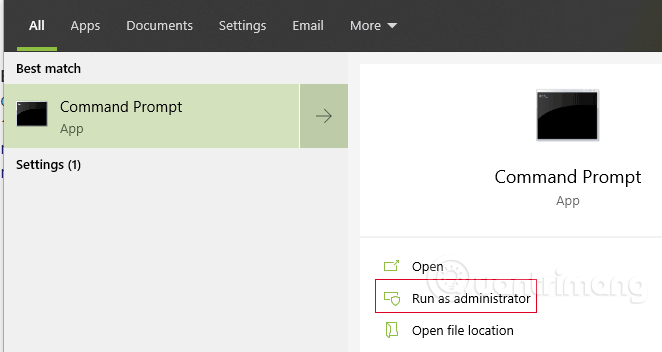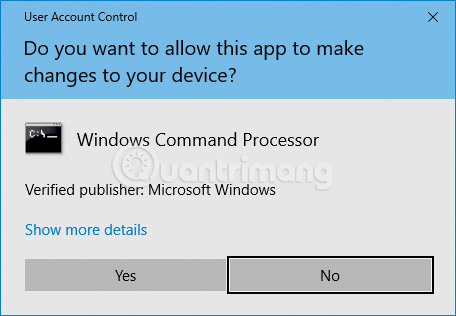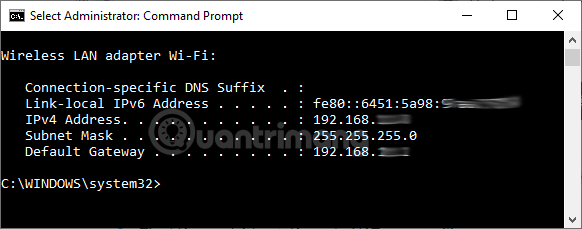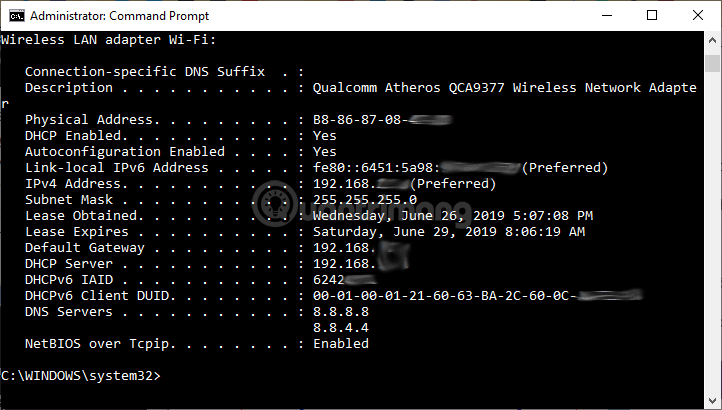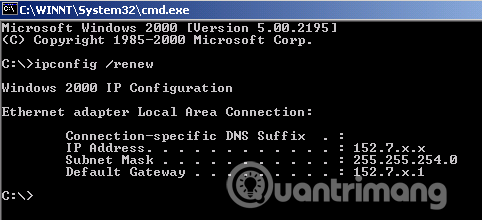Acest articol vă va ghida cum să utilizați comanda ipconfig pentru a găsi adresa IP în Windows și opțiunile avansate ale acestei comenzi. Ilustrațiile din articol au fost realizate pe Windows 10, așa că poate diferi de alte versiuni de Windows. Acest ghid vă ajută, de asemenea, să găsiți adresa MAC (hardware) , serverul DHCP , serverul DNS și alte informații utile. Aceste informații pot fi utile la depanarea conectivității slabe ResNet.
Cum să găsiți adresa IP folosind comanda ipconfig
Pasul 1 . Tastați cmd în caseta de căutare, apoi faceți clic dreapta pe Command Prompt și selectați Run as administrator . Pe Windows 10/11, aveți opțiunea Executare ca administrator chiar în partea dreaptă a rezultatelor căutării, selectați-o.
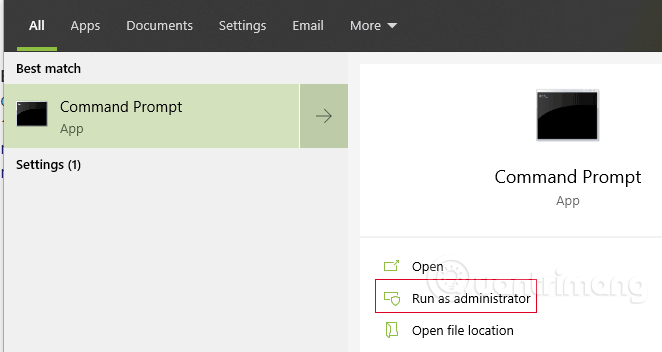
Apare fereastra User Account Control , faceți clic pe Da .
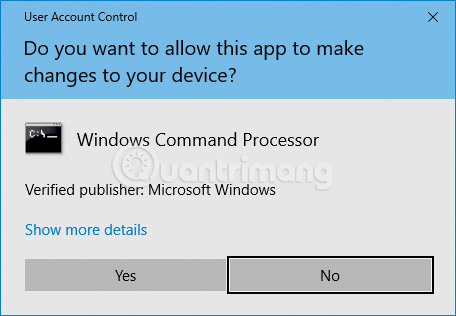
Pasul 2 . La promptul de comandă C:> tastați ipconfig , apoi apăsați Enter . Veți vedea informații despre adresa IP , masca de subrețea și gateway-ul implicit. Dacă adresa dvs. este 192.168.xx, 10.xxx sau 172.16.xx, atunci aceasta este o adresă IP internă de la router sau alt dispozitiv. Adresa IP pe care o vede toată lumea este cea a routerului. Dacă obțineți adresa 169.254.xx, care este o adresă Windows, aceasta înseamnă că conexiunea la rețea nu funcționează corect.
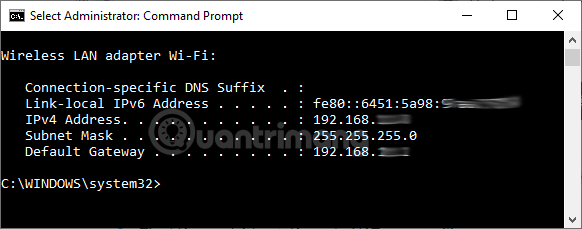
Pasul 3 . Dacă doriți informații mai detaliate despre conexiunea la rețea, tastați ipconfig /all la promptul de comandă. Puteți obține informații similare ca ipconfig cu adăugarea adresei MAC (hardware), adreselor serverelor DNS și DHCP, informații pentru închirierea IP, etc... Similar cu mai sus, dacă adresa dvs. IP este 192.168.xx, 10.xxx sau 172.16.xx, obțineți adresa IP internă de la router sau alt dispozitiv. Dacă obțineți adresa 169.254.xx, care este o adresă Windows, înseamnă că conexiunea la rețea nu funcționează corect.
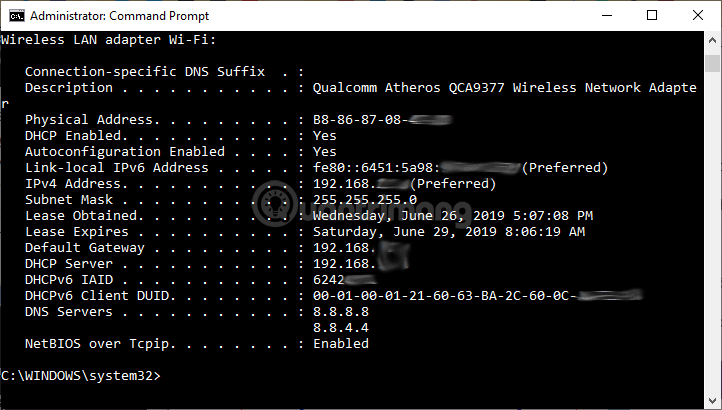
Pasul 4 . Dacă întâmpinați probleme cu conexiunea ResNet, puteți elibera și reînnoi adresa IP pentru a remedia problema. Tastați ipconfig /release și apăsați Enter , apoi tastați ipconfig /renew și apăsați Enter din nou. Dacă conexiunea este bună, ar trebui să primiți o adresă IP validă, o mască de subrețea și un gateway implicit după câteva secunde.

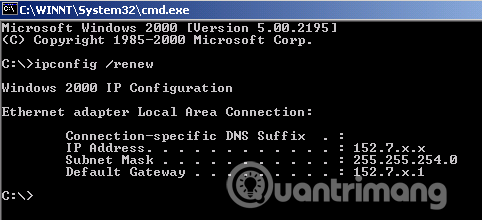
Comenzi avansate ipconfig
- ipconfig/? : Afișează mesaje de ajutor.
- ipconfig/all : Afișează toate informațiile de configurare.
- ipconfig/allcompartments : Afișează informații despre toate părțile rețelei.
- ipconfig/release : eliberați adresa IPv4 pentru adaptorul specific.
- ipconfig/release6 : eliberați adresa IPv6 pentru adaptorul specific.
- ipconfig/renew : Reînnoiește adresa IPv4 pentru adaptorul specific.
- ipconfig/renew6 : Reînnoiți adresa IPv6 pentru adaptorul specific.
- ipconfig/flushdns : Ștergeți memoria cache a soluției DNS .
- ipconfig/registerdns : Actualizează toate închirierile DHCP și reînregistrează numele DNS.
- ipconfig/displaydns : afișează conținutul cache-ului DNS Resolver.
- ipconfig/showclassid : Afișează toate ID-urile de clasă DHCP permise pentru adaptor.
- ipconfig/setclassid : Editați ID-ul clasei DHCP.
Noroc!